Cách khắc phục sự cố kết nối Bluetooth trên Windows 10

Khắc phục sự cố Bluetooth trên Windows 10 với các bước đơn giản nhưng hiệu quả, giúp thiết bị kết nối trở lại bình thường.
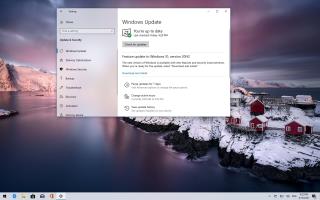
Windows 10 20H2 (Bản cập nhật tháng 10 năm 2020) hiện có sẵn rộng rãi dưới dạng bản cập nhật tùy chọn. Nếu thiết bị của bạn được biết là có trải nghiệm cài đặt tốt, nó sẽ có sẵn thông qua trang cài đặt Windows Update.
Tuy nhiên, vì bạn hiện đang kiểm soát việc nâng cấp các bản cập nhật tính năng mới, câu hỏi vẫn là liệu bạn có nên cài đặt nó ngay bây giờ hay đợi thêm một thời gian nữa. Lý do là một thực tế đã biết rằng trong những ngày đầu, các thiết bị có khả năng gặp sự cố cao hơn.
Trong hướng dẫn này , chúng tôi sẽ cố gắng xác định xem bạn nên cài đặt hay bỏ qua Windows 10 20H2.
Có an toàn để cài đặt phiên bản 20H2 không?
Theo Microsoft, câu trả lời ngắn gọn và tốt nhất là “Có”, Bản cập nhật tháng 10 năm 2020 đủ ổn định để cài đặt. Tuy nhiên, công ty hiện đang giới hạn tính khả dụng, điều này cho thấy rằng bản cập nhật tính năng vẫn chưa hoàn toàn tương thích với nhiều cấu hình phần cứng. Ngoài ra, tại trang web tổng quan về sức khỏe , gã khổng lồ phần mềm đã tiết lộ một số vấn đề trong quá trình triển khai. Ví dụ: là một phần của các sự cố đã biết , có một số sự cố về trình điều khiển âm thanh. Sự cố gây mất hệ thống và chứng chỉ người dùng khi nâng cấp bằng Công cụ tạo phương tiện, Hỗ trợ cập nhật hoặc tệp ISO . Tuy nhiên, vấn đề không nghiêm trọng như chúng ta đã thấy với các bản phát hành trước.
Ngoài ra, câu trả lời cho việc bạn có nên cài đặt phiên bản này hay không phụ thuộc vào bản phát hành đã được cài đặt trên máy tính của bạn. Nếu thiết bị đang chạy phiên bản 2004, bạn có thể cài đặt phiên bản 20H2 với rủi ro tối thiểu hoặc không có. Lý do là cả hai phiên bản của hệ điều hành đều chia sẻ cùng một hệ thống tệp lõi. Do đó, các tính năng mới đã được triển khai ở trạng thái không hoạt động. Hệ thống chỉ cần một “gói kích hoạt” nhỏ để kích hoạt phiên bản mới với khả năng khởi động lại nhanh chóng mà không cần cài đặt lại.
Sử dụng phương pháp gói kích hoạt làm giảm đáng kể số lượng sự cố mà bạn có thể gặp phải khi sử dụng nâng cấp tại chỗ hoặc cài đặt sạch . Tuy nhiên, nó không giải quyết được các vấn đề với bản cập nhật tính năng. Mặc dù hệ điều hành mới dường như không có vấn đề lớn cho đến nay, bạn vẫn có thể gặp phải các vấn đề riêng biệt với những thay đổi mới.
Mặt khác, nếu bạn đang chạy bản phát hành cũ hơn, chẳng hạn như Bản cập nhật tháng 11 năm 2019 (phiên bản 1909) , bạn cũng có thể nâng cấp, nhưng bạn nên tiến hành cẩn thận hơn.
Thông thường, việc nâng cấp từ bản phát hành cũ hơn có sẵn trong năm trước đó yêu cầu cài đặt lại toàn bộ và quá trình này có thể gây ra nhiều sự cố không mong muốn. Ngoài các vấn đề chưa biết và đã biết có thể xảy ra do những thay đổi mới trong quá trình phát triển mới, bạn cũng có thể gặp phải các vấn đề về phần mềm và khả năng tương thích nếu thiết bị có trình điều khiển lỗi thời, ứng dụng được thiết kế kém, chương trình được thiết kế cho phiên bản cũ của hệ điều hành hệ thống hoặc phần mềm bảo mật.
Tôi có nên đợi để cài đặt phiên bản 20H2 không?
Khi có phiên bản Windows 10 mới , không bao giờ là một ý kiến hay vì chúng ta đã biết rằng trong quá trình triển khai bản phát hành mới ban đầu, dự kiến sẽ có các lỗi, lỗi và sự cố tương thích không xác định.
Sau khi phiên bản mới của hệ điều hành phát hành, bạn sẽ nhận được thông báo trong cài đặt Windows Update cho bạn biết liệu bản cập nhật đã sẵn sàng trên thiết bị của bạn chưa. Nếu không thấy thông báo, bạn không nên cố ép thông báo đó bằng Công cụ tạo phương tiện hoặc Hỗ trợ cập nhật vì bạn có thể gặp sự cố, chẳng hạn như "Không thể nâng cấp PC này lên Windows 10" “Không thể nâng cấp PC này lên phiên bản Windows 10 này do dịch vụ hoặc trình điều khiển chưa sẵn sàng” hoặc các lỗi tương tự.
Khi có bản cập nhật tính năng mới, bạn nên đợi ít nhất ba đến bốn bản cập nhật chất lượng trước khi lập kế hoạch nâng cấp .
Nếu thiết bị sử dụng phiên bản hệ điều hành cũ hơn và không gặp bất kỳ sự cố nào, bạn nên đợi thêm một thời gian nữa. Tuy nhiên, bạn không nên bỏ qua bản cập nhật hoàn toàn. Cuối cùng, phiên bản trên máy tính sẽ bị ngừng cung cấp và không còn nhận được các bản cập nhật bảo mật và cải tiến, điều này có thể dẫn đến các sự cố khác và khiến thiết bị dễ bị tấn công.
Cập nhật ngày 12 tháng 5 năm 2021: Khi Microsoft giải quyết các sự cố thường trực đã biết gần đây nhất với phiên bản 20H2 và 2004, giờ đây có thể an toàn để nâng cấp lên các phiên bản này từ phiên bản 1909 cũ hơn hoặc các phiên bản cũ hơn.
Khắc phục sự cố Bluetooth trên Windows 10 với các bước đơn giản nhưng hiệu quả, giúp thiết bị kết nối trở lại bình thường.
Làm thế nào để nhận trợ giúp trong Windows 10 là một câu hỏi cần thiết. Đọc tiếp để tìm ra phương pháp tốt nhất giúp giải quyết các vấn đề liên quan đến Microsoft Windows 10.
Khám phá cách đồng bộ hóa cài đặt Windows 10 của bạn trên tất cả các thiết bị với tài khoản Microsoft để tối ưu hóa trải nghiệm người dùng.
Tất cả các máy tính Windows 10 được sản xuất từ năm 2010 trở đi đều hỗ trợ cấu hình màn hình kép mà không gặp bất kỳ sự cố nào.
Nếu Windows thông báo rằng đã xảy ra lỗi khi tạo thư mục, hãy đảm bảo sử dụng tài khoản quản trị và tắt quyền truy cập thư mục được Kiểm soát.
Nếu bạn muốn tắt Tin tức và Sở thích, hãy nhấp chuột phải vào thanh tác vụ, chọn tính năng và nhấp vào tùy chọn Tắt.
Để khắc phục lỗi Nhóm CAA301F7, hãy chạy ứng dụng ở chế độ tương thích với quyền quản trị viên và xóa dữ liệu đăng nhập Nhóm của bạn khỏi Trình quản lý thông tin xác thực.
Nếu màn hình cảm ứng Surface Book của bạn không phản hồi, hãy chạy Bộ công cụ chẩn đoán bề mặt của Microsoft và kiểm tra xem công cụ có khắc phục được sự cố không.
Nếu máy tính của bạn không thể đồng bộ hóa với time.windows.com, hãy khởi động lại dịch vụ Windows Time. Sau đó, hãy thử kết nối với một máy chủ thời gian thay thế.
Nếu Microsoft Edge không khởi chạy ở chế độ toàn màn hình, hãy bật Chế độ tối đa khi khởi động, cập nhật trình duyệt và xóa bộ nhớ cache và cookie của bạn.
Nếu xảy ra lỗi khi phát hành Giao diện Ethernet hoặc Wi-Fi, hãy chạy trình khắc phục sự cố Internet và cập nhật trình điều khiển mạng.
Máy tính Windows 10 của bạn không thể kết nối từ xa với máy tính khác? Dưới đây là một số mẹo để làm cho vấn đề biến mất.
Nếu Surface Pen của bạn ngừng hoạt động, hãy kiểm tra kỹ cài đặt áp lực bút của bạn và chạy Bộ công cụ chẩn đoán bề mặt Microsofts.
Để sửa lỗi Netflix trên Microsoft Edge, hãy xóa bộ nhớ cache và cookie của trình duyệt, cập nhật trình duyệt và bật PlayReady DRM.
Mẹo ngắn và dễ dàng này sẽ ngăn bạn nhận được các phiếu giảm giá không mong muốn khi sử dụng Microsoft Edge. Mất chưa đầy một phút.
Nếu bạn không thể đăng nhập vào tài khoản OneDrive của mình, hãy xóa thông tin đăng nhập OneDrive của bạn khỏi Thông tin đăng nhập Windows và tắt phần mềm chống vi-rút của bạn.
Nếu OneDrive không thể tạo thư mục của bạn ở vị trí bạn đã chỉ định, hãy chỉnh sửa quyền của người dùng, tắt phần mềm chống vi-rút của bạn hoặc cài đặt lại OneDrive.
Để tắt các mục nổi bật tìm kiếm trên Windows 10, hãy nhấp chuột phải vào Thanh tác vụ, chọn menu Tìm kiếm và xóa tùy chọn Hiển thị các mục nổi bật tìm kiếm.
Ứng dụng Microsoft Store mới dành cho Windows 10 sẽ có thiết kế mới, khả năng sử dụng tốt hơn và sẽ giúp các nhà phát triển gửi ứng dụng dễ dàng hơn.
Windows 10 có bộ phân tích bộ nhớ để xác định và xóa các tệp và ứng dụng không sử dụng để giải phóng dung lượng cũng như hướng dẫn cách sử dụng tính năng này.
Nếu bạn không thể tắt các tìm kiếm thịnh hành trên Google Chrome, hãy thử các phương pháp như xóa bộ nhớ cache, chặn cookie và cập nhật trình duyệt.
Dưới đây là cách bạn có thể tận dụng tối đa Microsoft Rewards trên Windows, Xbox, Mobile, mua sắm, v.v.
Nếu bạn không thể dán dữ liệu tổ chức của mình vào một ứng dụng nhất định, hãy lưu tệp có vấn đề và thử dán lại dữ liệu của bạn.
Hướng dẫn chi tiết cách xóa nền khỏi tệp PDF bằng các công cụ trực tuyến và ngoại tuyến. Tối ưu hóa tài liệu PDF của bạn với các phương pháp đơn giản và hiệu quả.
Hướng dẫn chi tiết về cách bật tab dọc trong Microsoft Edge, giúp bạn duyệt web nhanh hơn và hiệu quả hơn.
Bing không chỉ đơn thuần là lựa chọn thay thế Google, mà còn có nhiều tính năng độc đáo. Dưới đây là 8 mẹo hữu ích để tìm kiếm hiệu quả hơn trên Bing.
Khám phá cách đồng bộ hóa cài đặt Windows 10 của bạn trên tất cả các thiết bị với tài khoản Microsoft để tối ưu hóa trải nghiệm người dùng.
Đang sử dụng máy chủ của công ty từ nhiều địa điểm mà bạn quan tâm trong thời gian này. Tìm hiểu cách truy cập máy chủ của công ty từ các vị trí khác nhau một cách an toàn trong bài viết này.
Blog này sẽ giúp người dùng tải xuống, cài đặt và cập nhật driver Logitech G510 để đảm bảo có thể sử dụng đầy đủ các tính năng của Bàn phím Logitech này.
Bạn có vô tình nhấp vào nút tin cậy trong cửa sổ bật lên sau khi kết nối iPhone với máy tính không? Bạn có muốn không tin tưởng vào máy tính đó không? Sau đó, chỉ cần xem qua bài viết để tìm hiểu cách không tin cậy các máy tính mà trước đây bạn đã kết nối với iPhone của mình.


























